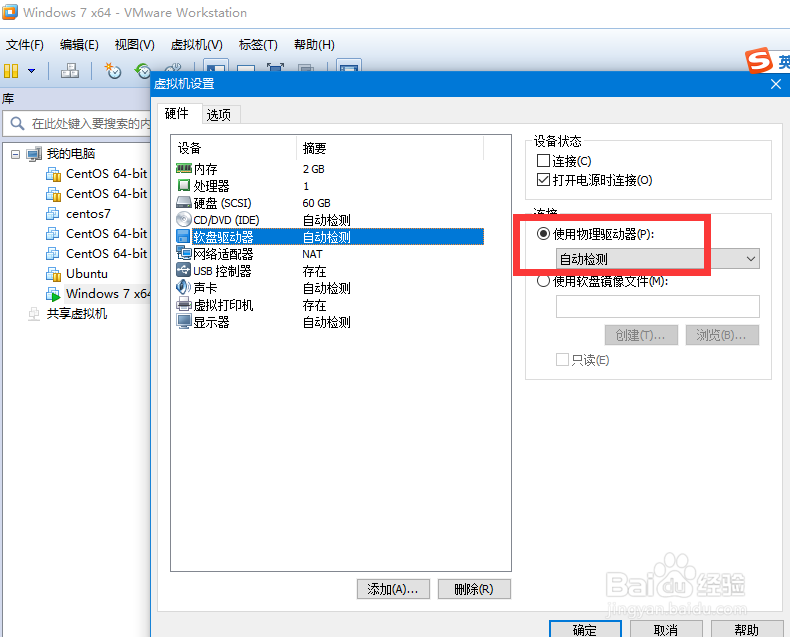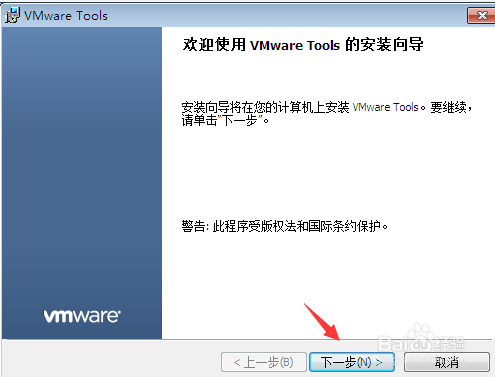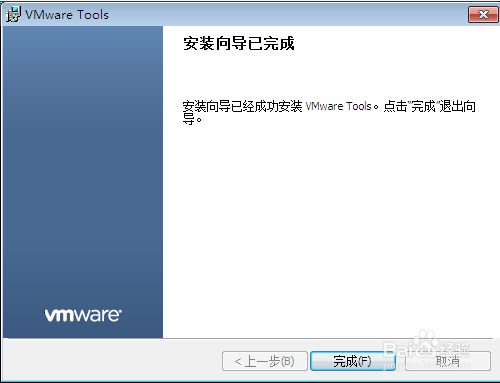1、安装vmware tools如果要实现物理机和虚拟机粘贴功能,最简单的就是安装vmware tools工具。编辑选择一个需要处理的虚拟机,点击设置
2、进入设置按钮,把软盘设置改成"自动检测“
3、设置好之后,点击vmare虚拟机下的“安装 vmware tools”。
4、进入vmware光盘链接,根据向导点击 运行安装vmware tools
5、然后继续点击“下一步”
6、选择默认的典型安装类型。继续
7、根据向导页面,依次下一步继续,直到完成。
8、安装好之后,提示重启vmware 虚拟机系统,点击重启
9、测试复制重启完成之后,可以直接从物理机和虚拟机互相拷贝文件,或者直接拖动文件。